मुफ्त सॉफ्टवेयर या ऑनलाइन टूल का उपयोग करके पीडीएफ प्रतिबंध हटाएं
एक पीडीएफ(PDF) लेखक या मालिक अपनी पीडीएफ(PDF) फाइल पर अलग-अलग प्रतिबंध लगा सकता है। इसलिए, पीडीएफ(PDF) पर सक्षम प्रतिबंधों के आधार पर , आप पीडीएफ(PDF) दस्तावेज़ की सामग्री की प्रतिलिपि बनाने , सही पासवर्ड के बिना पीडीएफ(PDF) खोलने , टेक्स्ट संपादित करने, पीडीएफ को एनोटेट या हाइलाइट करने, (highlight PDF)पीडीएफ(PDF) फाइल का उच्च गुणवत्ता वाला प्रिंट लेने आदि में सक्षम नहीं होंगे। अगर आप कुछ PDF से ऐसे प्रतिबंध हटाना चाहते हैं , तो इस पोस्ट में आसान उपाय हैं।
इससे पहले कि आप पीडीएफ(PDF) प्रतिबंधों को हटाने के लिए जल्दी करें , आपके पास पासवर्ड होना चाहिए जो अनुमतियों/प्रतिबंधों को दर्ज करने के लिए सेट किया गया था। अन्यथा, ये विकल्प काम नहीं करेंगे।
पीडीएफ प्रतिबंध मुक्त हटाएं
इस पोस्ट में पीडीएफ(PDF) से अनुमतियां हटाने के लिए दो मुफ्त ऑनलाइन टूल और दो मुफ्त सॉफ्टवेयर शामिल हैं । जबकि सेवाएं पीडीएफ(PDF) फाइलों पर एक आकार सीमा रखती हैं, इस पोस्ट में शामिल सॉफ्टवेयर आपको बिना किसी आकार सीमा के पीडीएफ जोड़ने में मदद करते हैं। (PDF)आइए इन पीडीएफ(PDF) अनुमति हटानेवाला सॉफ्टवेयर और सेवाओं की जांच करें।
- Online2pdf.com
- PDF2Go
- पीडीएफ प्रतिबंध हटानेवाला
- पीडीएफ अनलॉक।
आइए उन पर एक नजर डालते हैं।
1] ऑनलाइन2pdf.com
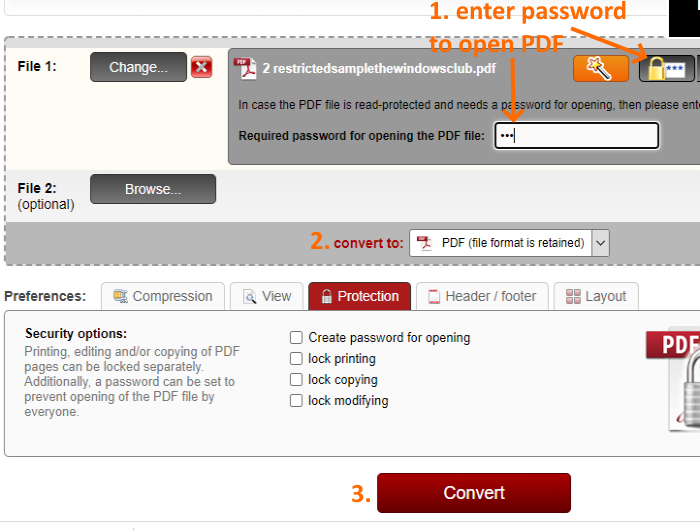
Online2pdf.com बहुत सारी सुविधाएँ प्रदान करता है। यह आपको पीडीएफ दस्तावेजों को संपीड़ित(compress PDF) करने, पृष्ठों को घुमाने, पीडीएफ को एक्सेल(Excel) , वर्ड(Word) और पावरपॉइंट में (PowerPoint)बदलने , (convert PDF)पीडीएफ(PDF) पृष्ठों को पुनर्व्यवस्थित करने, पीडीएफ की रक्षा करने, पीडीएफ(PDF) अनलॉक करने आदि की सुविधा देता है। आपको पीडीएफ(PDF) से अनुमतियों को हटाने के लिए उस अनलॉक पीडीएफ(PDF) सुविधा का उपयोग करने की आवश्यकता है ।
विकल्प जो इसे बेहतर बनाता है वह यह है कि आप एक बार में कई पीडीएफ फाइलों(multiple PDF files) से प्रतिबंध हटा(remove restrictions) सकते हैं । आप एक बार में (at once)20 PDF फ़ाइलें अपलोड कर सकते हैं और आउटपुट में अलग PDF फ़ाइलें या एकल या मर्ज की गई PDF फ़ाइल प्राप्त करने का विकल्प भी सेट कर सकते हैं। एक पीडीएफ के लिए आकार सीमा 100 एमबी(100 MB) और कई पीडीएफ के लिए 150 एमबी तक सीमित है।(150 MB)
PDF से प्रतिबंध हटाने के लिए , इस लिंक(this link) का उपयोग करें । उसके बाद, आप ब्राउज़(Browse) बटन का उपयोग करके एकल या एकाधिक PDF फ़ाइलें अपलोड कर सकते हैं। जब एक पीडीएफ(PDF) फाइल अपलोड हो जाती है, तो पीडीएफ रीड प्रोटेक्शन(PDF read protection) आइकन पर क्लिक करें और ओपनिंग पासवर्ड डालें। यदि पीडीएफ(PDF) पासवर्ड से सुरक्षित नहीं है, तो आप उस विकल्प को छोड़ सकते हैं। उसके बाद, सुनिश्चित करें कि कन्वर्ट टू(convert to) ऑप्शन पीडीएफ(PDF) पर सेट है ताकि आपको आउटपुट केवल पीडीएफ(PDF) फॉर्मेट में ही मिले।
कन्वर्ट(Convert) बटन का उपयोग करें और फिर आपको बिना किसी प्रतिबंध के आउटपुट पीडीएफ मिल जाएगा। (PDF)रूपांतरण से पहले, आप सुरक्षा(Protection) टैब का उपयोग करके नई अनुमतियां (पासवर्ड खोलना, लॉक संशोधित करना आदि) भी जोड़ सकते हैं । अन्यथा, अनलॉक पीडीएफ(PDF) जेनरेट करें और इसका इस्तेमाल करें।
2] PDF2Go
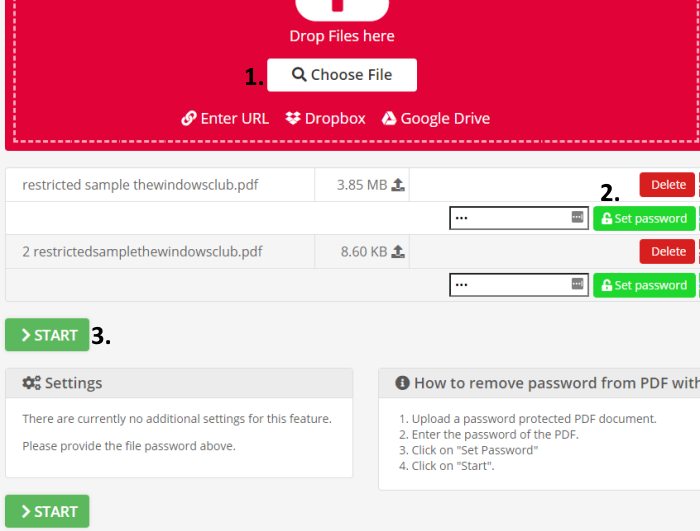
PDF2Go सेवा में Online2pdf.com जैसी विशेषताएं हैं(Online2pdf.com) । आप पीडीएफ को कंप्रेस करने, (PDF)पीडीएफ(PDF) पेजों को सॉर्ट करने और हटाने , पीडीएफ को खोजने योग्य बनाने , (make PDF searchable)पीडीएफ(PDF) पेज का आकार बदलने, पीडीएफ की रक्षा करने, पीडीएफ(PDF) की मरम्मत करने, (repair PDF)पीडीएफ(PDF) अनलॉक करने आदि जैसे विभिन्न टूल का उपयोग कर सकते हैं । अनलॉक फीचर में कुछ दिलचस्प विकल्प हैं जो इसे उपयोगी बनाते हैं।
आप एकाधिक PDF या एकल PDF अनलॉक(unlock multiple PDFs) कर सकते हैं । यह पीडीएफ(PDF) अपलोड करने के चार तरीकों का समर्थन करता है । आप डेस्कटॉप(desktop) , ड्रॉपबॉक्स(Dropbox) , गूगल ड्राइव(Google Drive) से पीडीएफ(PDF) अपलोड कर सकते हैं या ऑनलाइन पीडीएफ का (PDF)यूआरएल जोड़ सकते हैं(add URL) । इस सेवा का उपयोग बिना साइन अप या मुफ्त खाते के साथ किया जा सकता है। मुफ्त अपंजीकृत योजना आपको अधिकतम 50 एमबी(50 MB) आकार के साथ पीडीएफ(PDF) अपलोड करने और एक बार में 3 पीडीएफ अनलॉक करने देती है। (unlock 3 PDFs)दूसरी ओर, इसकी मुफ्त पंजीकृत योजना 100 एमबी(100 MB) आकार के पीडीएफ का समर्थन करती है और आपको एक बार में 5 पीडीएफ अनलॉक करने(unlock 5 PDFs) में मदद करती है।
इसका पीडीएफ(PDF) अनलॉक पेज खोलने के लिए यहां(here) क्लिक करें। इसे खोलने के बाद, किसी भी समर्थित स्रोत से पीडीएफ(PDF) अपलोड करें, पीडीएफ(PDF) का ओपनिंग पासवर्ड प्रदान करें , और फिर स्टार्ट(Start) बटन दबाएं। यह काम करेगा और पीडीएफ(PDF) से अनुमतियां हटा देगा ।
पढ़ें(Read) : फ्री सॉफ्टवेयर या ऑनलाइन टूल से पीडीएफ से पासवर्ड कैसे निकालें(How to remove Password from PDF with Free Software or Online Tool) ।
3] पीडीएफ प्रतिबंध हटानेवाला
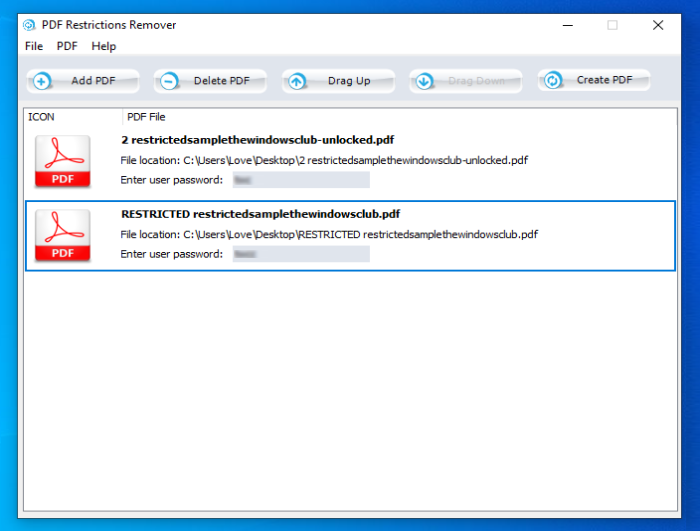
पीडीएफ प्रतिबंध हटानेवाला(PDF Restrictions Remover) एक बहुत ही सरल इंटरफेस के साथ मुफ्त सॉफ्टवेयर है। इसमें पीडीएफ(PDF) फाइलों से प्रतिबंध हटाने की सुविधा है। (batch remove restrictions)आप अलग-अलग PDF(PDFs) जोड़ सकते हैं , उनके शुरुआती पासवर्ड जोड़ सकते हैं, और फिर आउटपुट PDF फ़ाइलें जेनरेट करने की प्रक्रिया शुरू कर सकते हैं, जिनमें कोई प्रिंटिंग, कॉपी और संपादन प्रतिबंध नहीं होगा।
इस PDF प्रोटेक्शन रिमूवर का उपयोग करना भी आसान है। पीडीएफ जोड़ें(Add PDF) बटन का प्रयोग करें और उनके पासवर्ड दर्ज करें। आप इनपुट फाइलों के ऑर्डर भी व्यवस्थित कर सकते हैं और सूची से किसी भी पीडीएफ(PDF) को हटा सकते हैं । पीडीएफ बनाएं(Create PDF) बटन दबाएं और यह प्रतिबंधों को हटा देगा और आउटपुट फाइलों को एक अलग फ़ोल्डर में स्टोर करेगा। आप आउटपुट फ़ोल्डर सेट नहीं कर सकते। यह स्वचालित रूप से दस्तावेज़ों(Documents) के तहत एक फ़ोल्डर बनाता है और सभी पीडीएफ(PDFs) संसाधित होने के बाद उस फ़ोल्डर को खोलता है ।
आप इस सॉफ्टवेयर को यहां(here) से डाउनलोड कर सकते हैं ।
4] पीडीएफ अनलॉक
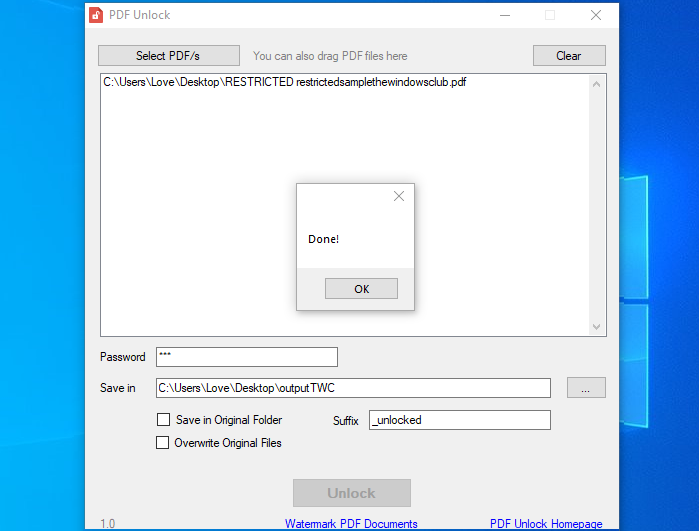
पीडीएफ अनलॉक एक छोटा सॉफ्टवेयर है और (PDF Unlock)पीडीएफ(PDF) से प्रतिबंध हटाने की सुविधा बहुत अच्छी तरह से काम करती है। आप एक से अधिक PDF(PDFs) भी जोड़ सकते हैं , लेकिन प्रतिबंधों को हटाने के लिए उन सभी PDF(PDFs) में एक ही ओपनिंग पासवर्ड होना चाहिए। यदि आपके PDF दस्तावेज़ों में अलग-अलग पासवर्ड हैं, तो आपको उन्हें एक-एक करके अनलॉक करना होगा।
PDF फ़ाइल जोड़ने के लिए Select PDF/s बटन का उपयोग करें। हालाँकि इसका इंटरफ़ेस दिखाता है कि आप PDF(PDFs) को खींच सकते हैं लेकिन यह सुविधा काम नहीं करती है। जब पीडीएफ(PDF) जोड़ा जाता है, तो ओपनिंग पासवर्ड प्रदान करें। आपके पास अनलॉक किए गए PDF(PDFs) को उसी मूल फ़ोल्डर या किसी अन्य फ़ोल्डर में सहेजने का विकल्प भी है। विकल्प सेट करें और आउटपुट प्राप्त करने के लिए अनलॉक बटन दबाएं।(Unlock)
आप इसे यहां(here) डाउनलोड कर सकते हैं ।
तो पीडीएफ(PDF) प्रतिबंधों को हटाने के लिए ये कुछ अच्छे विकल्प हैं जिसके बाद आप पीडीएफ(PDF) फाइलों को कॉपी, प्रिंट, संशोधित और हाइलाइट कर सकते हैं । आशा है कि ये विकल्प मदद करेंगे।
Related posts
दस्तावेज़ कनवर्टर: DOC, PDF, DOCX, RTF, TXT, HTML फ़ाइलों को कनवर्ट करें
पीपीएस फाइल क्या है? विंडोज 11/10 में पीपीएस को पीडीएफ में कैसे बदलें?
विंडोज 11/10 में फाइल को एडिट या सेव करते समय पीडीएफ टेक्स्ट गायब हो जाता है
सर्वश्रेष्ठ मुफ्त पीडीएफ संपादक ऑनलाइन उपकरण जो क्लाउड-आधारित हैं
पीडीएफ फाइलों को संपादित करने के लिए मुफ्त पीडीएफ संपादक ऑनलाइन टूल - पीडीएफ हाँ
विंडोज 10 . के लिए बेस्ट फ्री पीडीएफ स्टैम्प क्रिएटर सॉफ्टवेयर
PDF, HTML, PPT, आदि की तुलना करें। इन निःशुल्क टूल का उपयोग करके दस्तावेज़ ऑनलाइन करें
7-पीडीएफ वेबसाइट कन्वर्टर: वेब पेजों को पीडीएफ में बदलें
फ़ायरफ़ॉक्स पीडीएफ दस्तावेज़ों में जावास्क्रिप्ट को चलने से कैसे निष्क्रिय करें
विंडोज 10 के लिए सर्वश्रेष्ठ मुफ्त पीडीएफ वॉयस रीडर
Google डॉक्स का उपयोग करके Word, PowerPoint, Excel दस्तावेज़ों को PDF में बदलें
सर्वश्रेष्ठ पीडीएफ वर्ड काउंटर सॉफ्टवेयर और ऑनलाइन टूल
क्रोम या फायरफॉक्स में वेबपेजों को पीडीएफ के रूप में कैसे सेव करें
Google Chrome PDF व्यूअर में PDF के लिए दो-पृष्ठ दृश्य मोड सक्षम करें
लाइटपीडीएफ आपकी सभी पीडीएफ जरूरतों के लिए एक व्यापक ऑनलाइन पीडीएफ संपादक उपकरण है
विंडोज 11/10 में पीडीएफ मेटाडेटा कैसे निकालें और सहेजें
विंडोज 10 में ड्रैग एंड ड्रॉप के साथ टेक्स्ट को पीडीएफ में कैसे बदलें
माइक्रोसॉफ्ट से विंडोज कमांड रेफरेंस पीडीएफ गाइड डाउनलोड करें
एज ब्राउजर में पीडीएफ के लिए टू-पेज लेआउट कैसे इनेबल करें
विंडोज 10 के लिए क्यूटपीडीएफ के साथ दस्तावेजों को पीडीएफ में कैसे बदलें
